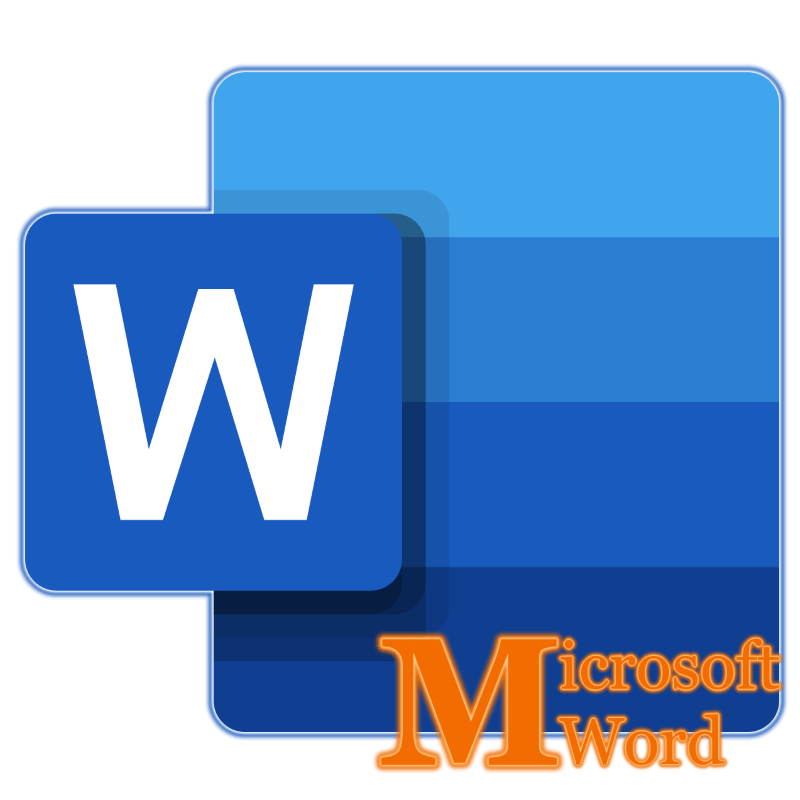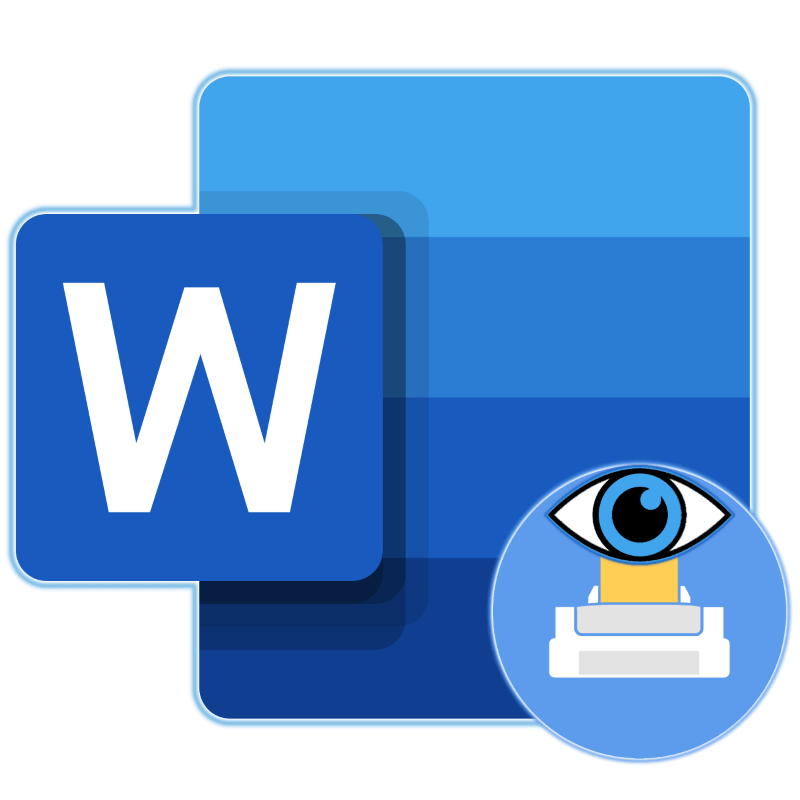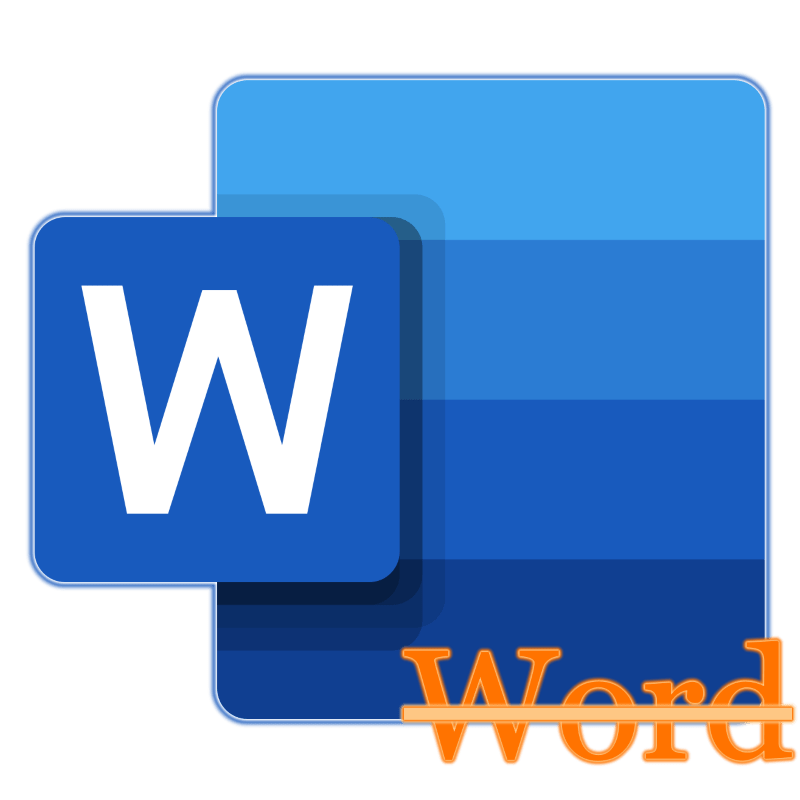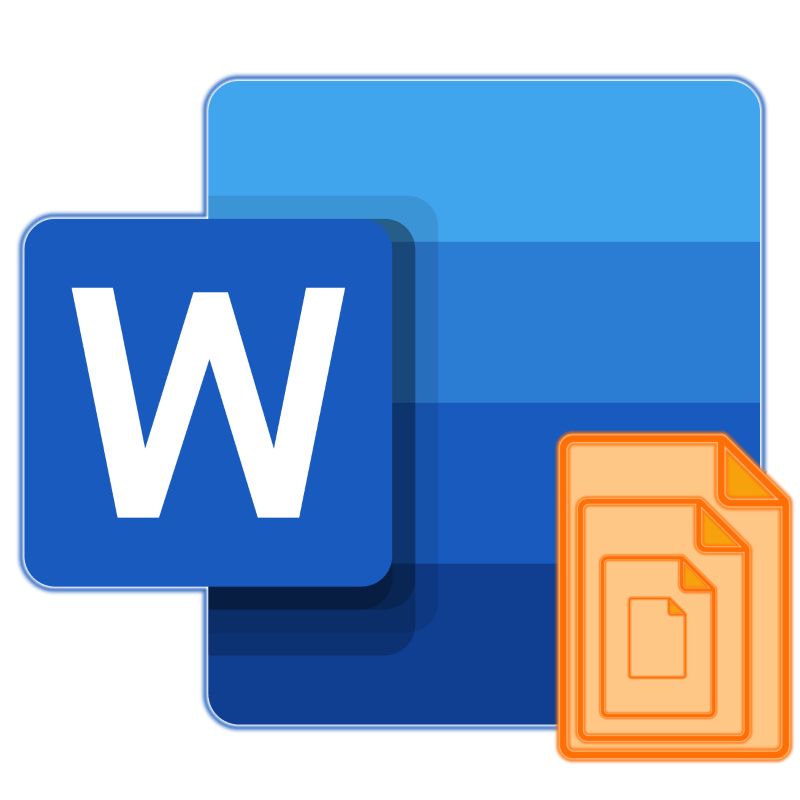Зміст
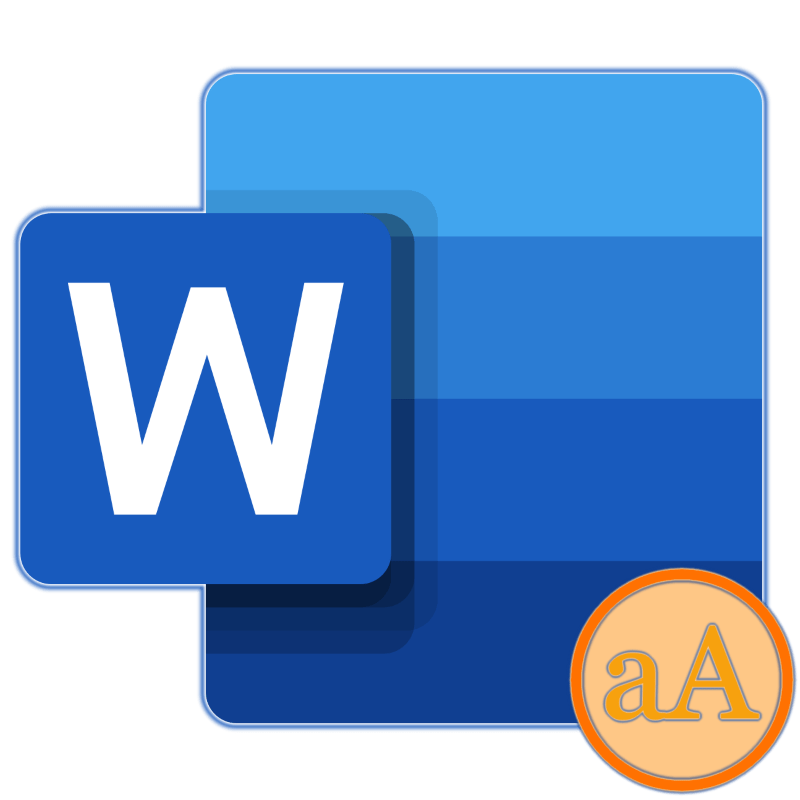
Необхідність змінити регістр, в якому записаний текст в документі Microsoft Word, найчастіше виникає через неуважність користувача. Наприклад, у випадках коли фрагмент набирався з включеним режимом CapsLock, тобто великими літерами. Також іноді поміняти регістр в Ворді потрібно спеціально, зробивши всі букви великими, маленькими або просто протилежними тому, що є на даний момент. Про те, як це зробити, ми розповімо далі.
Зміна регістра в Ворді
Більшість завдань, з якими можна зіткнутися в процесі використання текстового редактора від Майкрософт, можуть бути вирішені як мінімум двома способами – за допомогою кнопок на панелі інструментів (стрічка) і гарячих клавіш на клавіатурі. Справедливо це твердження і для цікавить нас сьогодні регістра.
Читайте також: що робити, якщо в Ворді пропала панель інструментів
Спосіб 1: Кнопка на стрічці
Для зміни регістра досить натиснути всього одну кнопку на панелі швидкого доступу в Word. Розташовується вона у вкладці»Головна" у групі інструментів »Шрифт" . Так як даний елемент виконує відразу кілька функцій по частині зміни регістра, буде доречно розглянути кожну з них.

- Виділіть частину тексту, для якої потрібно змінити регістр.
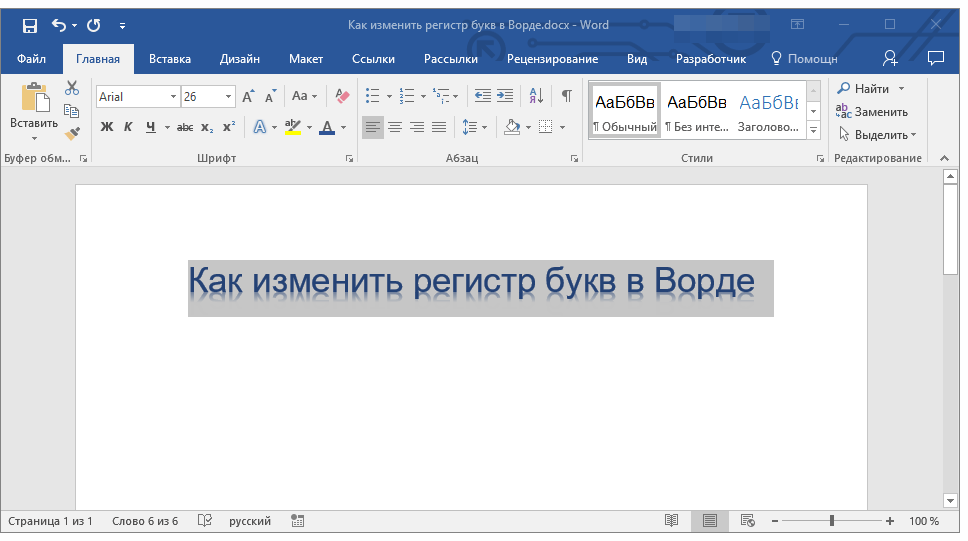
- Натисніть на панелі швидкого доступу кнопку " Реєстр» ( Аа ), розташовану в групі інструментів »Шрифт" у вкладці »Головна" . Ця дія відкриє список доступних опцій.
- Виберіть у випадаючому меню кнопки відповідний тип зміни регістра:
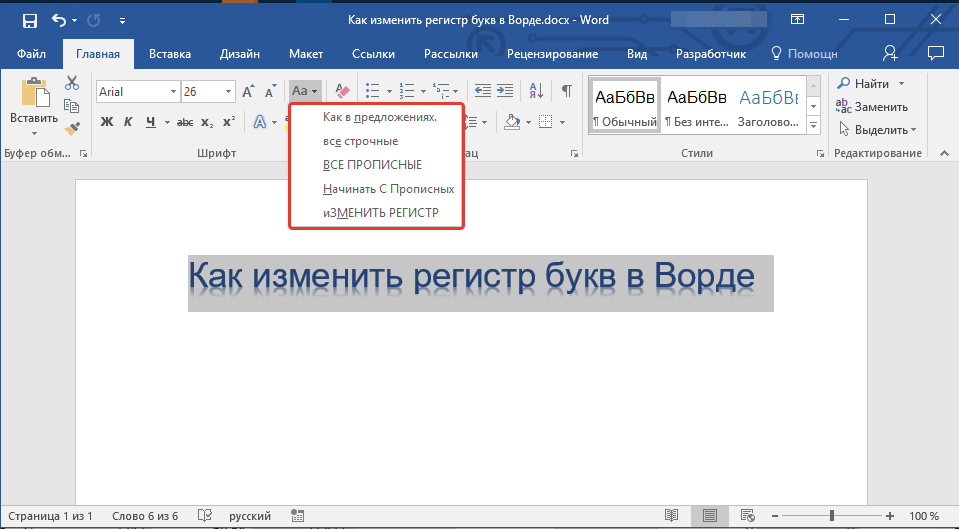
- Як у пропозиціях &8212; робить першу букву в реченнях великої, всі інші стають малими;
- Всі малі & 8212; абсолютно всі літери у виділеному фрагменті будуть малими;
- ВСІ ПРОПИСНІ & 8212; всі літери стають великими;
- Починати З Прописних & 8212; перші літери в кожному слові стануть великими, інші будуть малими
- Змінити реєстр &8212; дозволяє змінити регістр на протилежний. Наприклад, фраза &171; змінити регістр&187;перетвориться на &171; змінити регістр&187;.
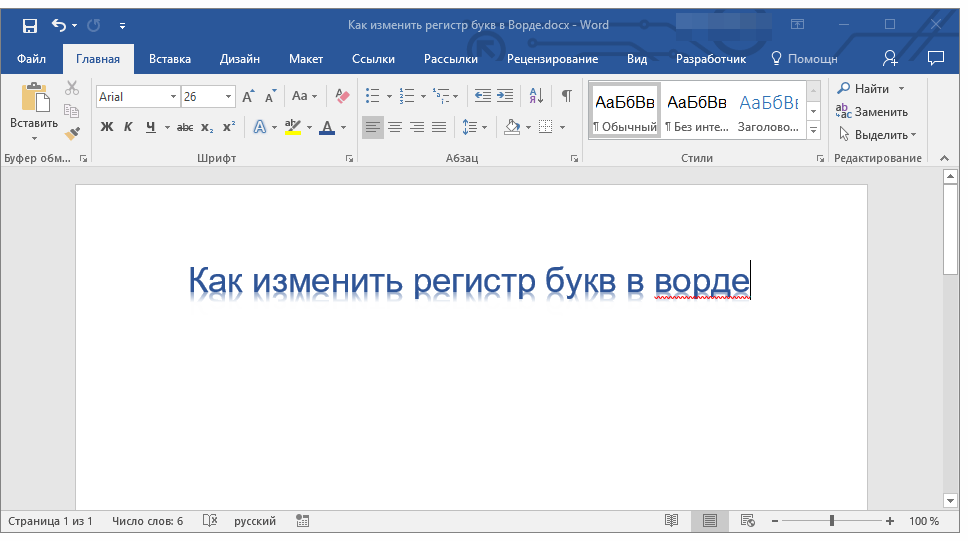
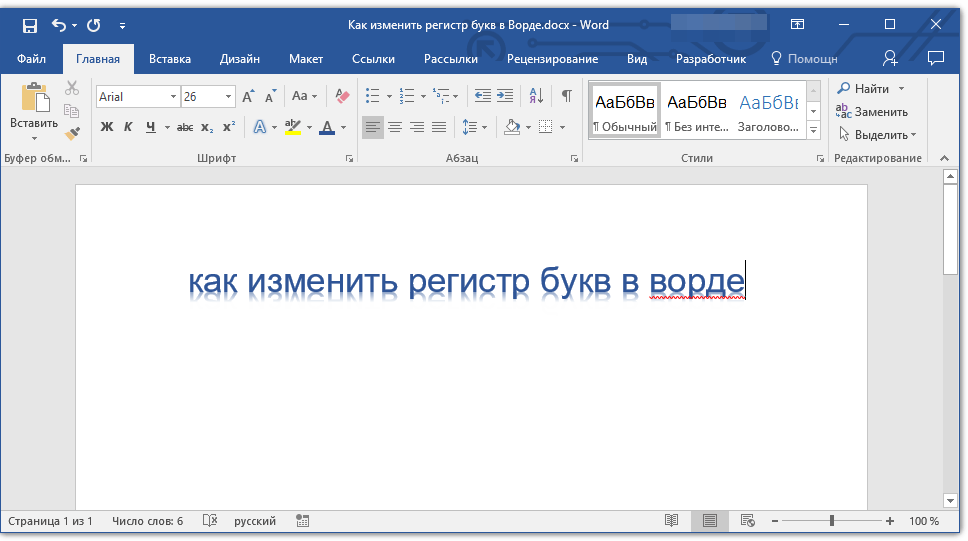
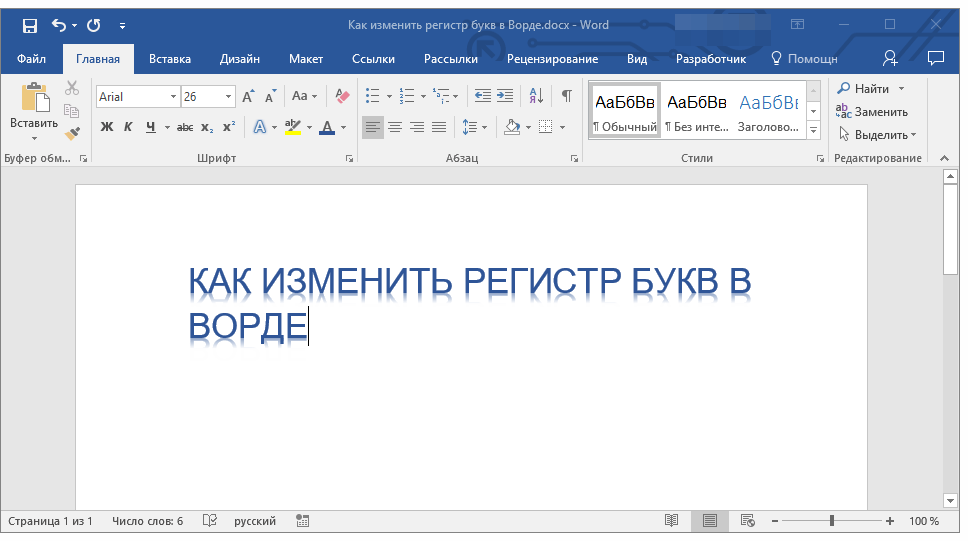
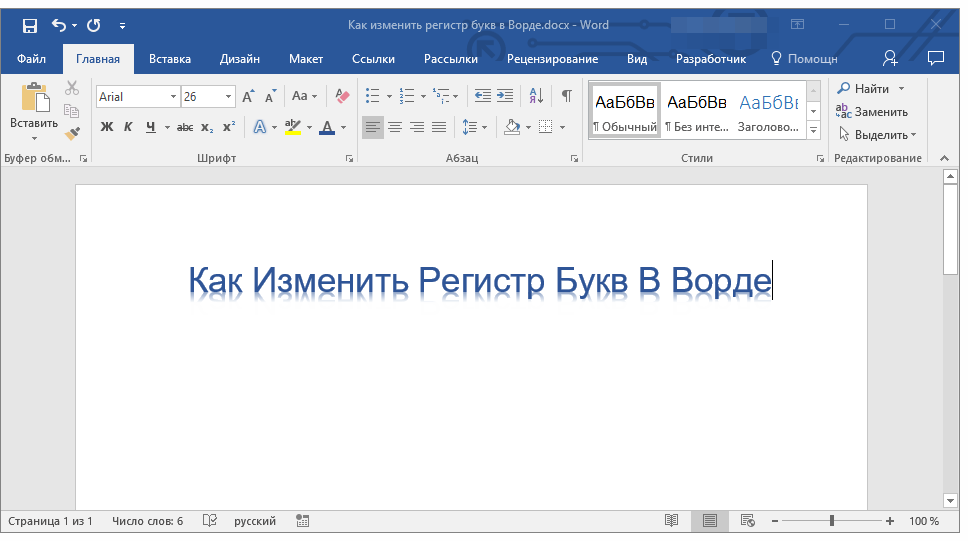
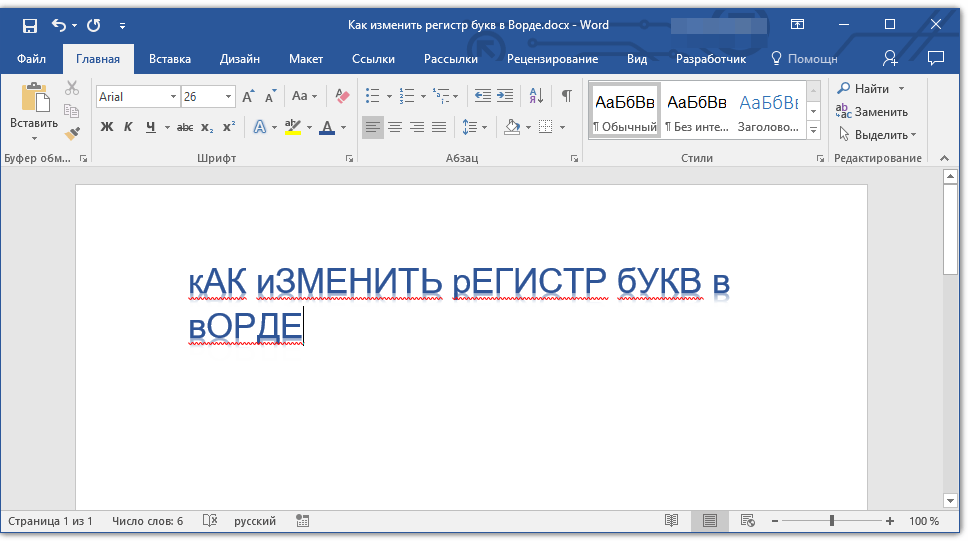
Читайте також: як в Ворд зробити маленькі літери великими
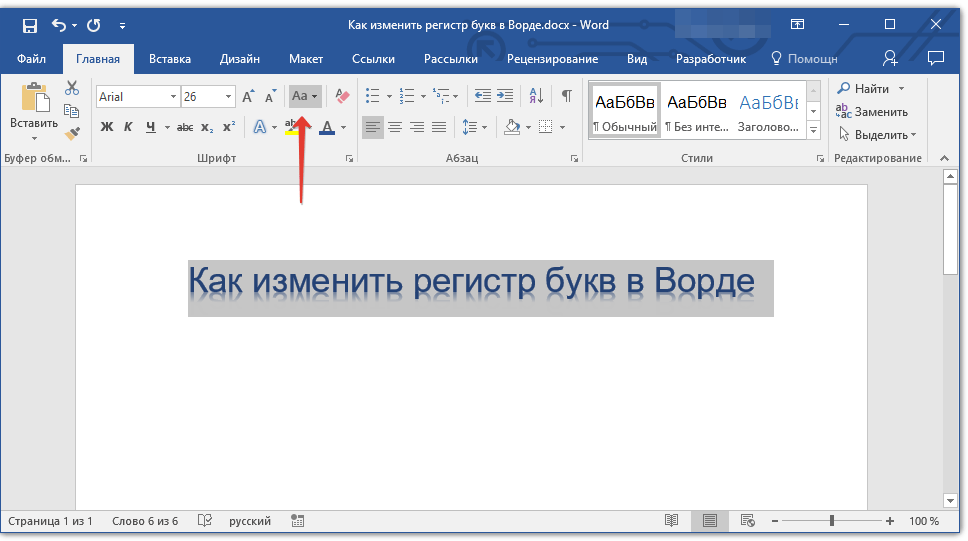
З огляду на те що необхідна кнопка розташована в «головній» вкладці текстового редактора, причому в найбільш активно використовуваної групі інструментів, а її меню наочно показує те, як буде виглядати текст після зміни регістра, даний спосіб можна назвати найпростішим і інтуїтивно зрозумілим. Але не єдиним.
Спосіб 2: Гарячі клавіші
Дії, аналогічні вищеописаним, можна виконати і без звернення до панелі інструментів. За більшістю варіантів зміни, представлених в меню кнопки " Реєстр» , закріплені гарячі клавіші. На жаль, їх використання дозволяє отримати лише три з п'яти доступних варіантів написання. Таким чином можна тільки по черзі перемикатися між трьома стилями регістра & 8212; & 171; всі малі & 187; , &171; ВСІ ПРОПИСНІ&187; і &171; Починати З Прописних&187; , але не &171;як в пропозиціях&187; і не &171;змінити регістр&187;.
- Виділіть частину тексту, в якій потрібно змінити регістр.
- Натисніть клавіші «SHIFT+F3»
один або більше разів для зміни регістру в тексті на відповідний. Зміна (для початкового тексту "як в пропозиціях"» відбувається в наступному порядку:
- ВСІ ПРОПИСНІ;
- Всі малі;
- Починати З Прописних.
- Цю ж комбінацію клавіш можна застосовувати і до окремих буквах в словах, що особливо зручно у випадках, коли потрібно змінити регістр першої літери в реченні і/або окремому слові.
Читайте також: гарячі клавіші для зручної роботи в Ворді
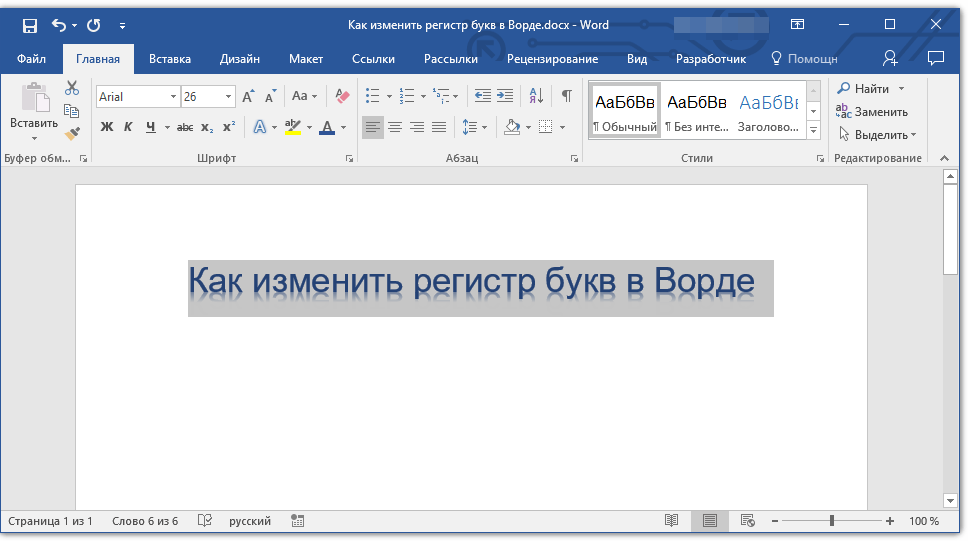
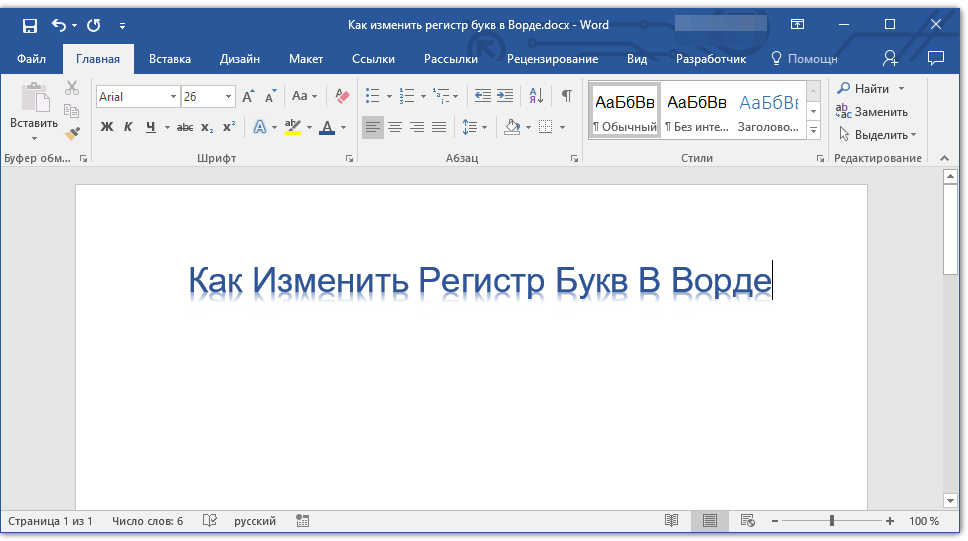
Цей спосіб зміни регістра букв дещо простіше розглянутого нами в першій частині статті, але для кого-то відсутність двох з п'яти варіантів написання може здатися критичним, і в таких випадках не обійтися без звернення до меню кнопки «Aa» у групі інструментів »Шрифт" .
Додатково: видозміна регістра
В Microsoft Word є ще одна можливість зміни регістра, що дозволяє замінити звичайні малі літери в словах на малі прописні. Такий стиль написання може бути застосований, наприклад, до підзаголовків або записів у буклеті.
Читайте також:
як в Ворді зробити заголовок
як зробити буклет в Ворді
- Виділіть фрагмент тексту, малі літери в якому потрібно замінити на малі прописні.
- Відкрийте діалогове вікно групи інструментів»Шрифт" , натиснувши на стрілку в нижньому правому куті.
- У розділі " видозміна»
встановіть галочку навпроти пункту
" Малі прописні»
.
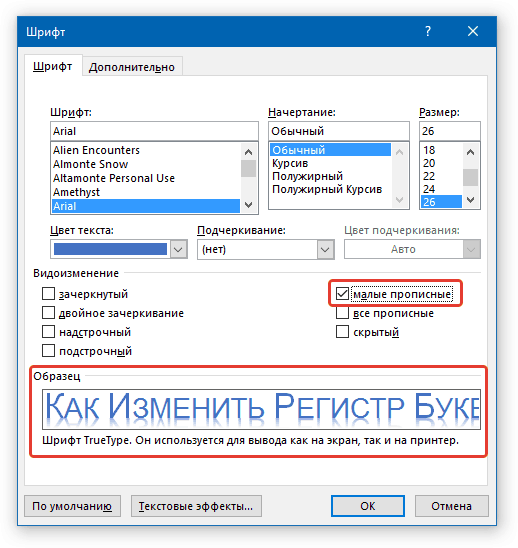
Примітка: у вікні " Зразок» Ви зможете побачити, як буде виглядати текст після внесених змін.
Натисніть «ОК» для того, щоб застосувати внесені зміни і закрити вікно.
- Закреслений;
- Подвійне закреслення;
- Надрядковий;
- Підрядковий;
- Всі прописні;
- Прихований.
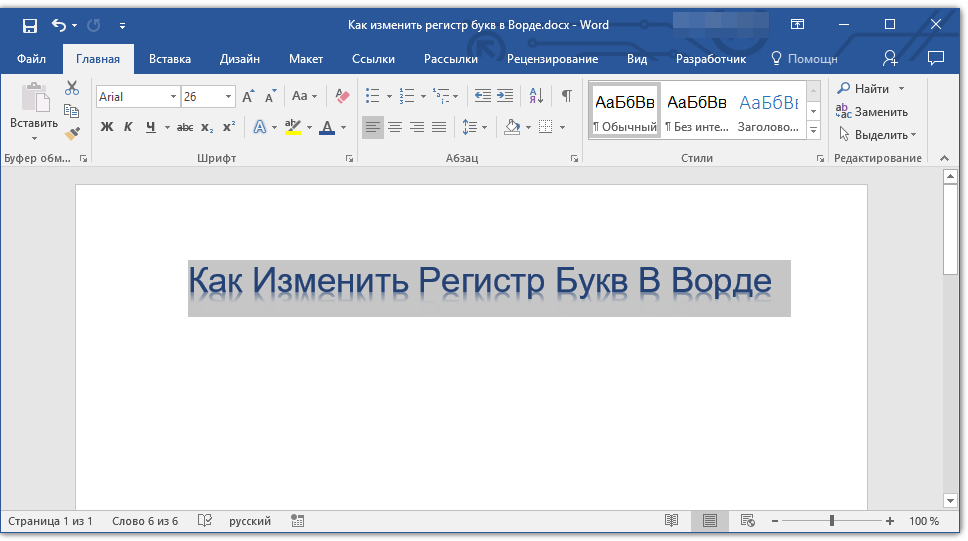
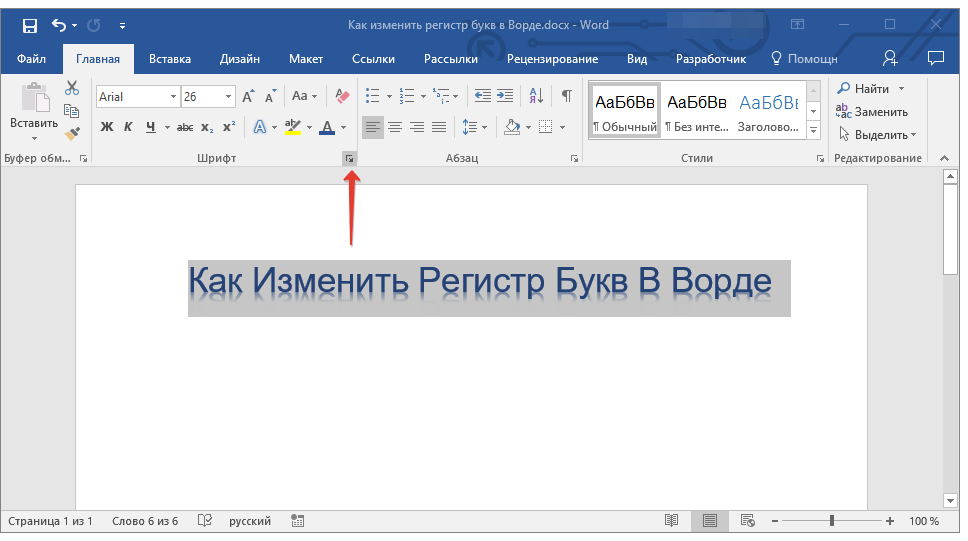
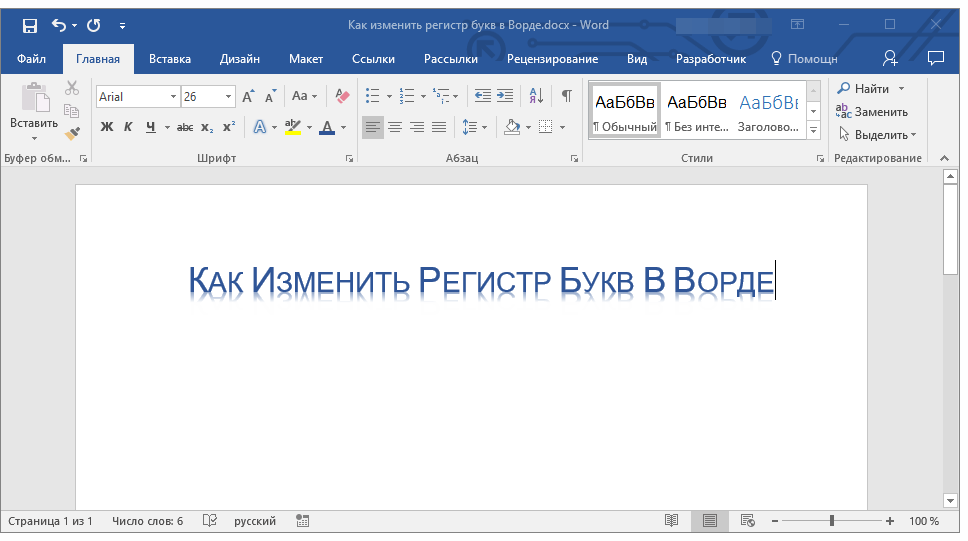
Зверніть увагу на те, що в розділі " видозміна» вікна «Шрифт» можна визначити і деякі інші параметри написання тексту, і кожен з них нами був розглянутий в окремих статтях. Доступні наступні варіанти:
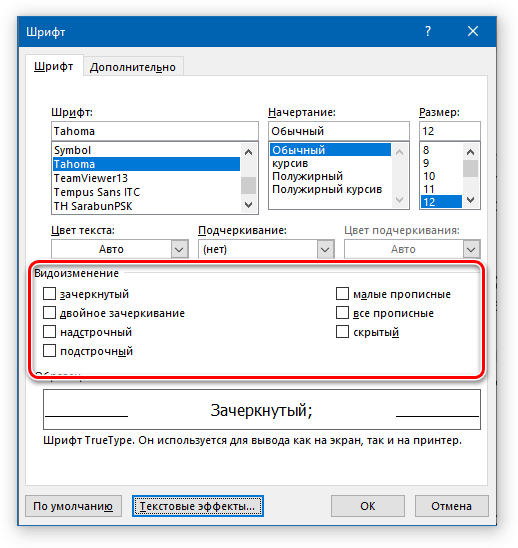
Читайте також:
як закреслити текст у Word
як в Word поставити Індекс
як приховати текст у Word
як змінити Word
Висновок
Ось так просто можна поміняти регістр букв в текстовому документі Microsoft Word відповідно до ваших вимог або з метою виправлення помилок, допущених через неуважність.